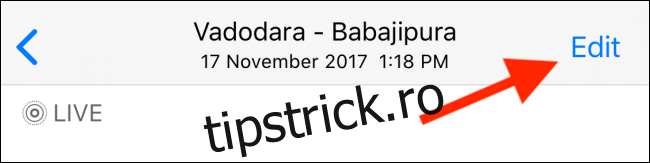Când faci o fotografie a unei clădiri înalte, de multe ori ajungi cu o perspectivă ușor deplasată, cu vârful clădirii înclinându-se departe de tine. Iată cum puteți repara automat imaginile strâmbe pe iPhone.
Utilizați Editorul din Apple Photos pe iPhone
Actualizarea iOS 13 este ca o cutie de ciocolată cu mici răsfățări delicioase. În timp ce funcțiile mari de banner, cum ar fi modul întunecat, s-a vorbit peste tot, ceea ce nu este suficient menționat este editorul reînnoit din aplicația Fotografii.
Aplicația încorporată are o nouă suită de funcții de editare care pot înlocui caracteristicile de bază din aplicațiile de editare foto precum Snapseed. Una dintre aceste caracteristici este instrumentul de îndreptare automată.
Deschideți aplicația Fotografii pe iPhone, selectați o fotografie strâmbă pe care doriți să o remediați, apoi apăsați pe butonul „Editați”.
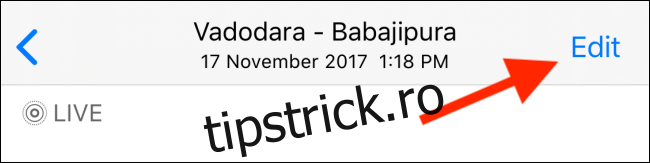
Apoi, atingeți butonul „Decupare” din colțul de jos al ecranului.
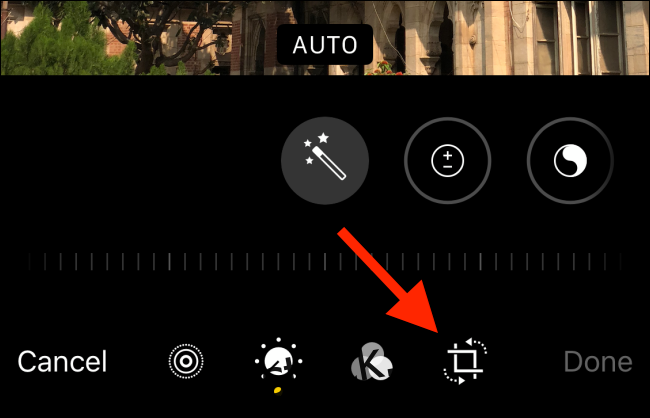
Acum veți intra în secțiunea de decupare actualizată. De aici, puteți modifica raportul de aspect al imaginii, puteți tăia imaginea și multe altele.
Dar primul lucru pe care îl veți observa după ce atingeți butonul Decupați este că aplicația Fotografii a decupat automat fotografia și a schimbat perspectiva pentru dvs.
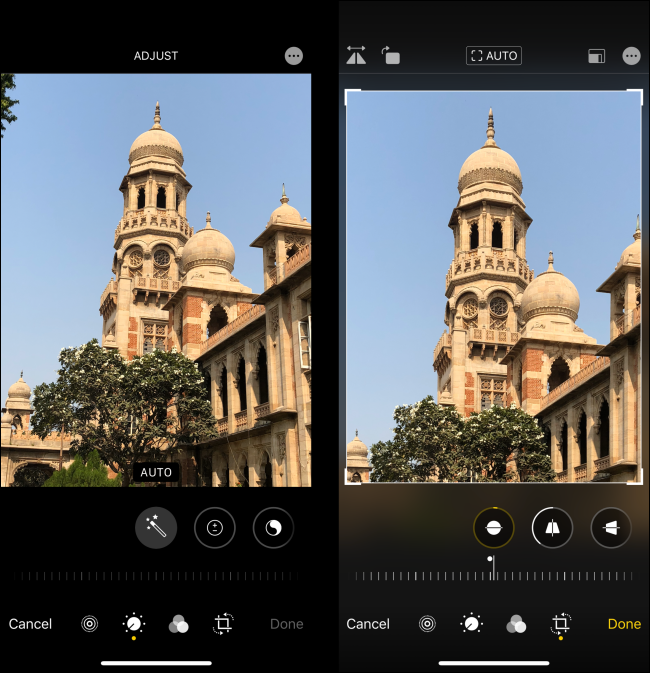
De cele mai multe ori, această schimbare automată este suficientă. Puteți doar să atingeți „Terminat” și să plecați.
Dar uneori, aplicația Fotografii poate mări prea mult o imagine sau poate doriți să ajustați perspectiva verticală sau orizontală. Atingeți un instrument din bara de jos și apoi glisați pe glisor pentru a modifica setarea.
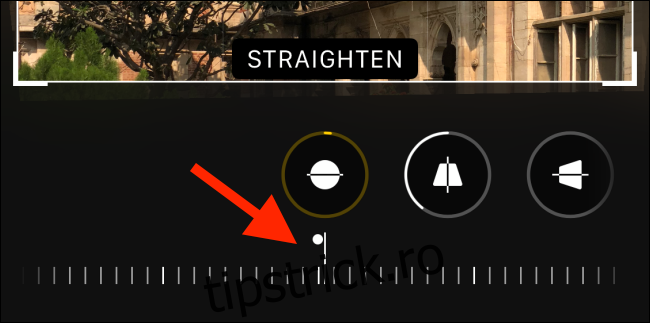
Pentru a muta fotografia, glisați în interiorul chenarelor. Odată ce sunteți mulțumit de fotografie, atingeți butonul „Terminat”.
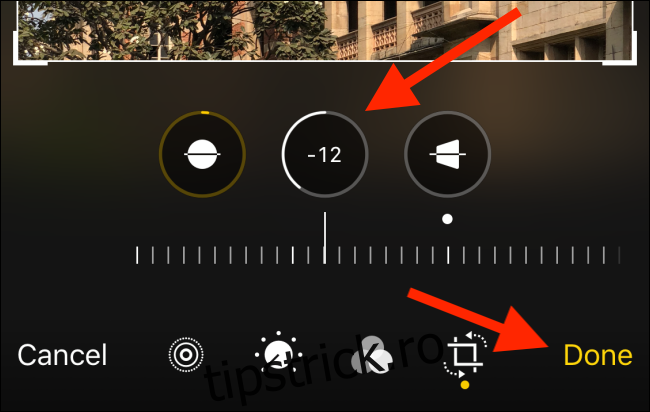
Opțiune alternativă de decupare: Snapseed
Dacă nu v-ați actualizat încă la iOS 13 sau dacă nu vă place să utilizați noul editor în aplicația Fotografii, puteți utiliza o aplicație terță parte pentru a vă repara imaginile strâmbe.
Snapseed este o astfel de aplicație. După deschiderea aplicației, atingeți butonul „Deschidere” pentru a alege o fotografie.
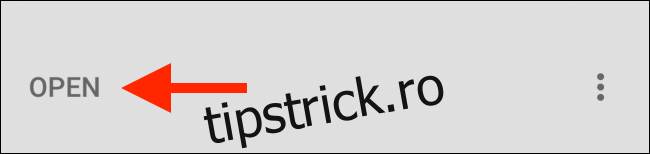
Utilizați browserul de fotografii al aplicației pentru a alege o fotografie din biblioteca dvs.
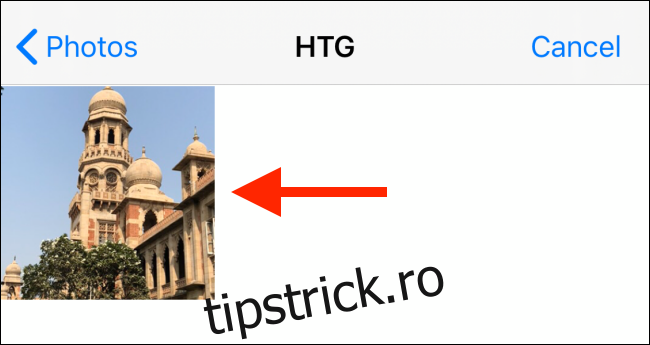
După ce deschideți o fotografie, atingeți butonul „Instrumente”.
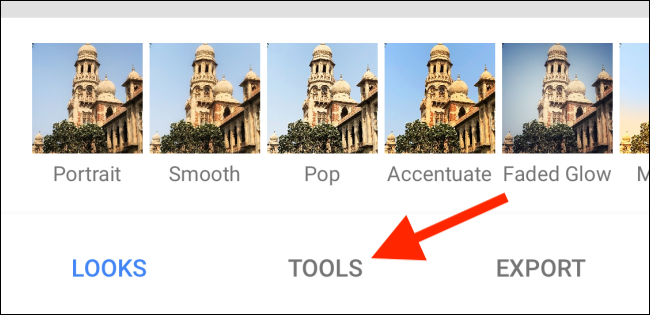
De aici, atingeți butonul „Perspectivă”.
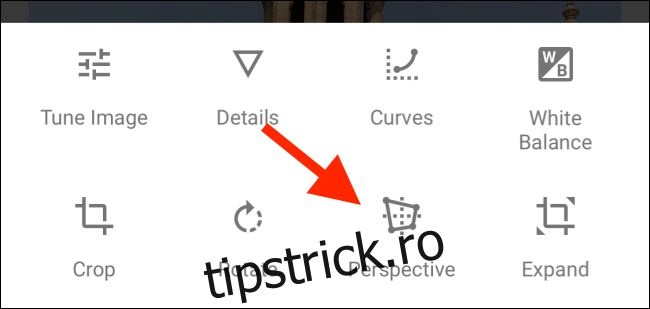
Pe acest ecran, selectați butonul „Rotire”.
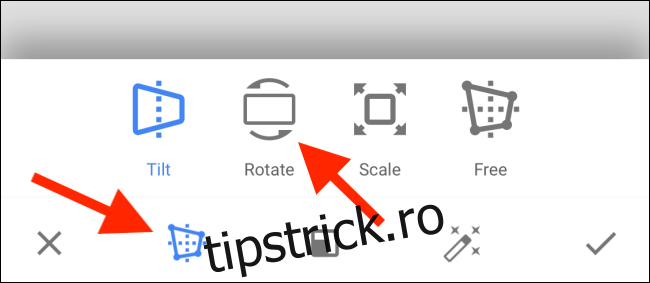
Aici, glisați la stânga sau la dreapta pentru a roti imaginea pe axă.
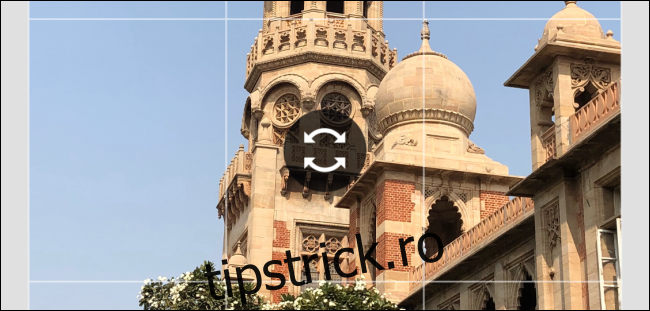
Apoi, atingeți butonul „Înclinare”. Acum puteți glisa orizontal sau vertical pentru a remedia problemele de perspectivă.
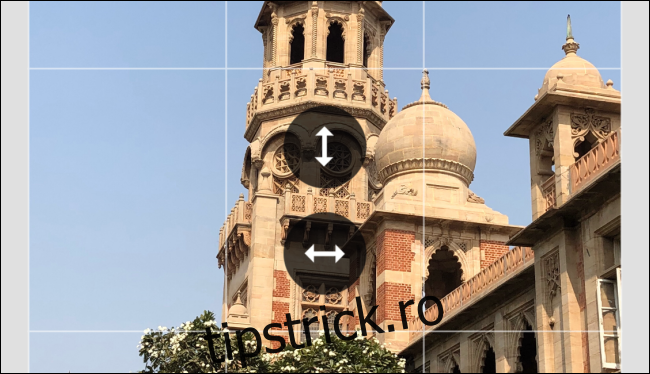
Motorul de perspectivă al lui Snapseed este destul de inteligent. Pe măsură ce mutați perspectiva, Snapseed va completa automat marginile. Desigur, dacă nu vă place acest lucru, puteți decupa imaginea mai târziu.
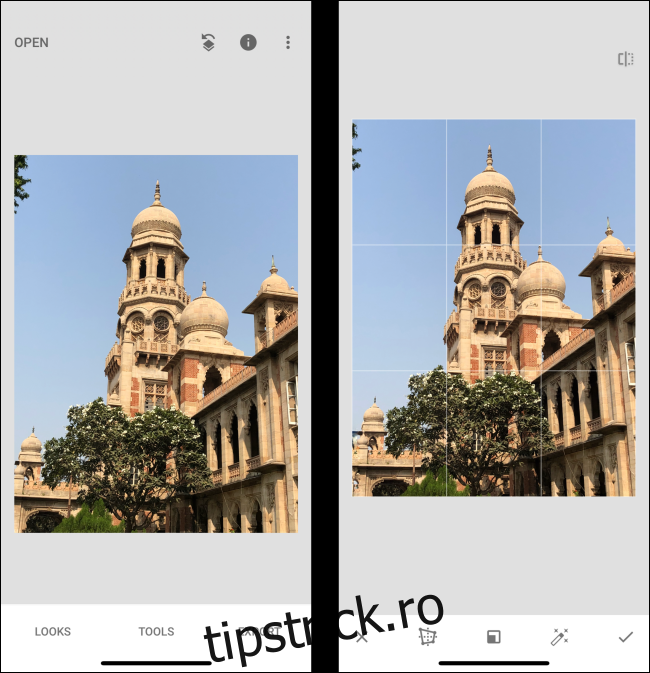
Atingeți butonul „Terminat”.
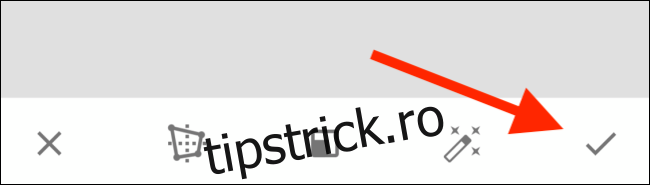
Acum, atingeți butonul „Exportați”.
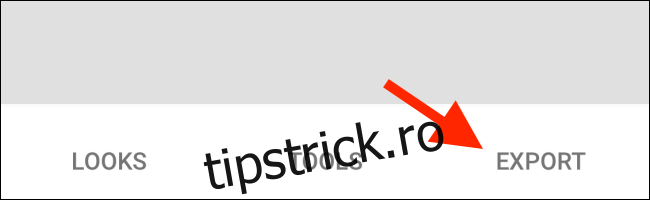
În acest meniu, puteți apăsa butonul „Salvare” pentru a salva modificările aduse imaginii. Utilizați butonul „Salvați o copie” pentru a păstra imaginea originală.
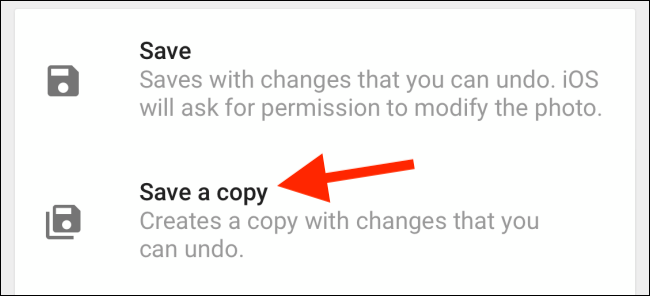
Acum că ați învățat o modalitate ușoară de a remedia fotografiile strâmbe, încercați să faceți fotografii în format RAW pentru a captura mai multe detalii. Le puteți edita cu ușurință în Snapseed.